PowerCFG를 사용하여 노트북 덮개를 닫을 때 발생하는 작업 설정
덮개를 닫고 싶지만 노트북이 절전 모드로 들어가는 것을 원하지 않는 남성 노트북 사용자가 있습니다. Windows 10은 컴퓨터를 절전 모드로 전환하여 덮개를 닫으면 반응하도록 제작되었습니다. 이것은 배터리를 절약하고 덮개를 덮는 즉시 작업을 재개할 수 있습니다. 그러나 사용자는 백그라운드에서 프로그램을 계속 실행하기를 원하지만 디스플레이는 배터리를 많이 소모하기 때문에 디스플레이가 꺼져 있기를 원합니다. 이를 수행하는 한 가지 방법은 디스플레이를 어둡게 하거나 이 설정을 비활성화하는 것입니다.
Powercfg는 인터페이스를 열지 않고 프로필 전체에서 전원 설정을 빠르게 변경해야 하는 경우 에 유용한 유틸리티 입니다. 집에 여러 대의 컴퓨터가 있고 각각의 설정을 변경해야 하는 경우 이 기능은 확실히 편리합니다. 이 게시물은 Windows 10(Windows 10) 에서 powercfg를 사용하여 노트북 덮개를 닫을 때 발생하는 상황을 설정하는 방법을 안내합니다 .
읽기(Read) : 랩톱 덮개를 닫으면 종료, 최대 절전 모드, 절전 모드, 없음 중에서 수행할 작업을 선택(Choose what closing the laptop lid does: Shutdown, Hibernate, Sleep, Nothing) 합니다.
(Set)PowerCFG 를 사용하여 노트북 덮개를 닫을 때 발생하는 작업 설정
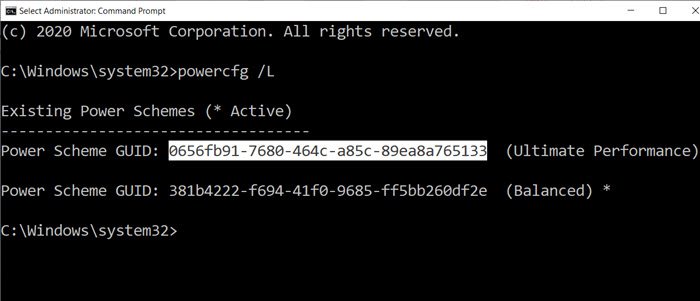
이 방법의 첫 번째 단계는 컴퓨터에 있는 전원 관리 옵션의 수를 파악한 다음 각각에 대한 설정을 변경하는 것입니다. 덮개 닫기 작업은 없음, (Close)절전(Sleep) , 최대 절전(Hibernate) 및 종료(Shutdown) 의 네 가지 방법을 제공합니다 .
관리자 권한으로 명령 프롬프트(Command Prompt) 를 연 다음 powercfg /L 명령을 입력하여 모든 계획을 봅니다.
전원 이름과 함께 GUID(GUIDs) 목록이 표시됩니다 . 변경할 GUID (GUID)를(Make) 기록해 두십시오 . 별표는 활성 또는 현재 계획을 표시합니다.
랩톱은 배터리 및 직접 전원으로 실행되므로 요구 사항에 따라 둘 다 또는 적어도 하나를 변경해야 합니다.
powercfg 명령과 함께 두 가지 옵션을 사용합니다.
- -AC 값 인덱스 설정(ac)
- -DC 값 인덱스 설정(dc)
AC는 랩톱이 연결되어 있을 때를 의미하고 DC는 배터리로 실행 중일 때를 의미합니다.
powercfg -setdcvalueindex <GUID> 4f971e89-eebd-4455-a8de-9e59040e7347 5ca83367-6e45-459f-a27b-476b1d01c936 <LIDValue> powercfg -setacvalueindex <GUID> 4f971e89-eebd-4455-a8de-9e59040e7347 5ca83367-6e45-459f-a27b-476b1d01c936 <LIDValue>
여기서 GUID 는 위 명령의 것이고 LIDValue 는 01,2,3 및 4일 수 있습니다.
- 0 = 없음
- 1= 수면
- 2= 최대 절전 모드
- 3= 종료
GUID 는 컴퓨터마다 변경될 수 있으므로 항상 정확한 GUID를 찾아 변경하는 것이 좋습니다(GUID) . 자주 변경해야 하는 경우 배치 파일을 생성하여 필요에 따라 실행합니다.
Windows 11/10 에서 powercfg를 사용하여 랩톱 덮개를 닫을 때 작업을 변경할 수 있습니다 .
다음 읽기(Read next) : Windows 11/10에서 노트북 덮개 열기 동작(change Laptop Lid Open Action) 을 변경하는 방법 .
Related posts
Windows 10에서 PowerCFG command 라인을 사용하여 모니터 타임 아웃을 설정하십시오
Change Multimedia Settings Windows 11/10에서 PowerCFG tool 사용
PowerCFG를 사용하여 배터리에 Processor Power State 변경
Change Wireless Adapter의 PowerCFG를 사용하여 모드를 절전
PowerCFG를 사용하여 Password Password의 Ask 사용 안 함
Windows 11/10에서 Battery drain 문제를 해결하는 방법
Battery Power에서 Background Sync을 서버로 사용 중지하는 방법
Backup or Restore default Power Windows 10에서 계획 방법
Change Power configuration PowerCFG를 사용한 성능을위한 Change Power configuration
Make Windows PC sleep Sonar Power Manager로 이동하면 Make Windows PC sleep
Windows 10에서 USB Port의 Power Output를 확인하는 방법
전원 Plan Windows 10에서 계속 변경됩니다
Windows 10 Brightness Control 작동하지 않거나 자동으로 변경됩니다
현대 Standby이란 무엇입니까? Windows PC이 그것을 지원하는지 알아보십시오
Windows 10에서 활성 Power Plan를 보는 방법
노트북 뚜껑을 닫는 것을 선택하십시오 : Shutdown, Hibernate, Sleep
Screen Windows 10에서 지정된 시간 후에 꺼지지 않습니다
외부 모니터를 계속 사용하는 방법 노트북 뚜껑이 닫힌
Windows 11/10에 Start Menu에서 누락 전원 옵션
웹을위한 최고의 Microsoft Power Automate Templates
